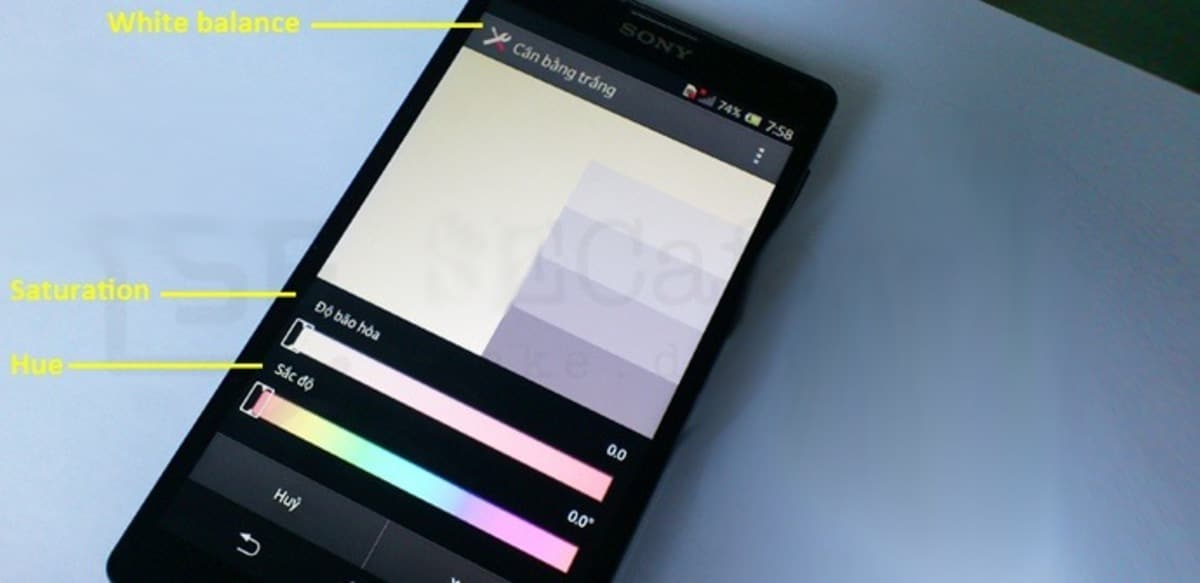
यह आमतौर पर तब होता है जब हमारे डिवाइस की स्क्रीन शुरुआत की तरह प्रतिक्रिया नहीं देती है, लेकिन ऐसा लगता है कि यह एक आसान समाधान है। संभावित विफलताओं को दूर करने का एक तरीका स्क्रीन को फिर से कैलिब्रेट करना है, यह इसकी स्थिति जानने और उस समय की किसी भी समस्या को हल करने का काम करेगा।
कैलिब्रेट करते समय, एक स्मार्टफोन सेंसर को कैलिब्रेट कर सकता है, त्रुटियों जैसे त्रुटियों को हल कर सकता है या जीपीएस को ठीक कर सकता है, जो कभी-कभी यह अस्पष्ट हो जाता है. इसे कैलिब्रेट करते समय, यह टच स्क्रीन त्रुटियों को ठीक करता है जब यह सही कीस्ट्रोक्स का पता लगाने में विफल रहता है।
किसी Android फ़ोन की स्क्रीन को कैलिब्रेट करने के लिए, हमें केवल कुछ चरणों को पूरा करने की आवश्यकता है और हमारे डिवाइस पर कुछ अन्य एप्लिकेशन हैं। समय-समय पर कुछ फोन में इस प्रक्रिया को अंजाम देना जरूरी होता है, जिसमें हमारा कुछ मिनट का समय लगता है।

क्या स्क्रीन को कैलिब्रेट करना जरूरी है?
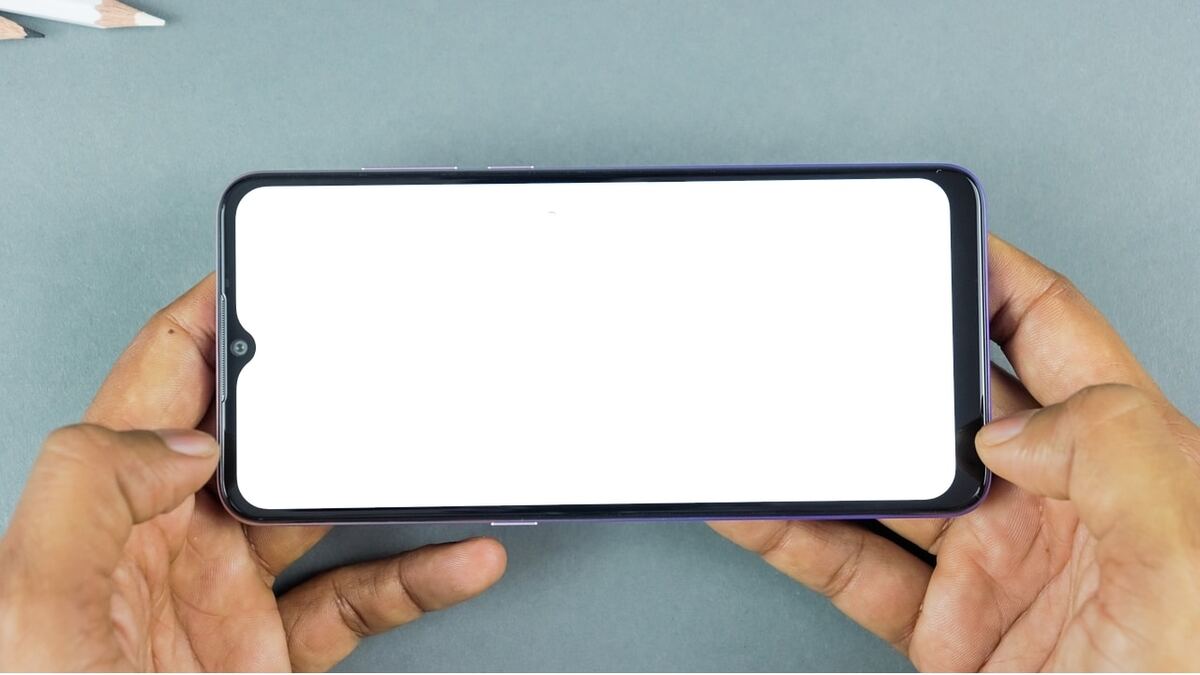
इन वर्षों में, फोन और टैबलेट दोनों ने एक लंबा सफर तय किया है, कई स्क्रीनों को पुन: अंशांकन की आवश्यकता होती है। जब कोई स्क्रीन आमतौर पर विफल हो जाती है तो यह आमतौर पर हार्डवेयर त्रुटि के कारण होती है, इसे परीक्षण करने या कॉन्फ़िगरेशन बदलने से हल नहीं किया जा सकेगा।
आपको पुन: अंशांकन से इंकार करने की आवश्यकता नहीं है, यह एक अनुशंसित प्रक्रिया है विशेषज्ञों और फोन कंपनियों द्वारा, जो इसे टर्मिनल के उपयोगी जीवन भर आवश्यक मानते हैं। यदि आप केस पहनते थे, तो स्क्रीन की संवेदनशीलता को कैलिब्रेट करने से अनुभव और प्रदर्शन में सुधार होगा।
पुराने टर्मिनलों में, अंशांकन उल्लेखनीय रूप से काम करता है, क्योंकि कई को इस पुन: समायोजन की आवश्यकता होती है जो टच पैनल को छूने पर प्रतिक्रिया समय में सुधार करता है। पुराने उपकरणों पर पुन: अंशांकन में सुधार होता है, लेकिन यह उन मॉडलों में भी करता है जो कुछ समय से हमारे साथ हैं, इसलिए यह उनके साथ अंशांकन करने पर विचार कर रहा है।

स्क्रीन टेस्ट लें
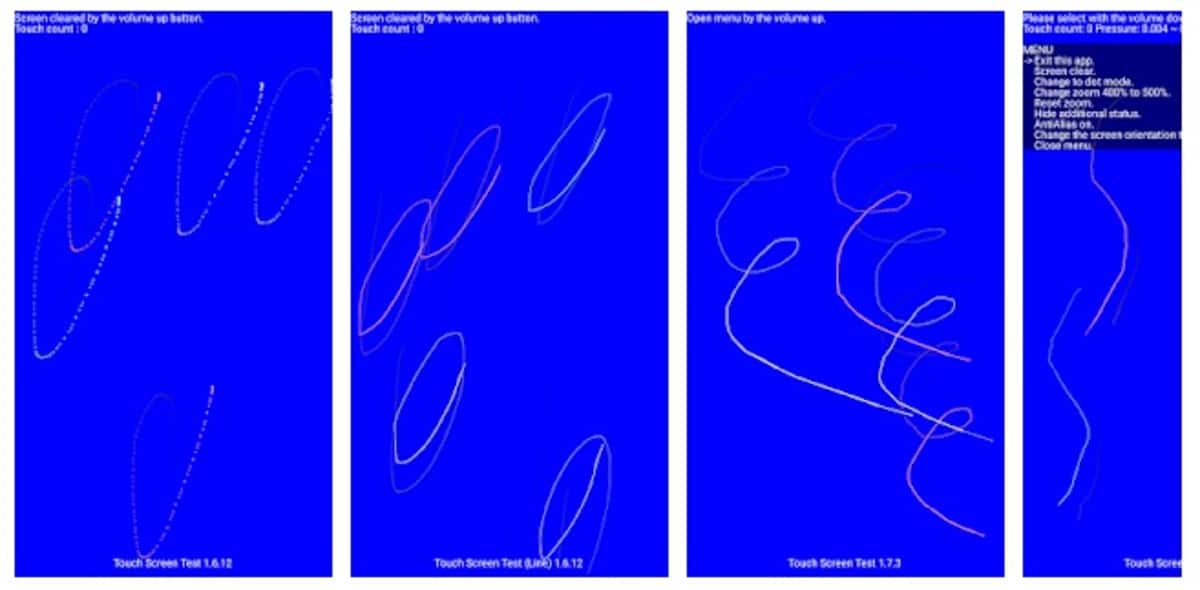
कैलिब्रेट करने के लिए, सबसे पहले जानने वाली बात यह है कि स्क्रीन की स्थिति की जांच करें, अगर यह अच्छी तरह से काम कर रहा है तो अंशांकन करने के लिए कुछ भी लायक नहीं होगा। स्क्रीन टेस्ट करने में लगभग कोई समय नहीं लगेगा, इसलिए इस चरण को एंड्रॉइड फोन पर करने की सलाह दी जाती है।
एंड्रॉइड 5.0 (लॉलीपॉप) या पिछले संस्करण में देशी एंड्रॉइड टूल के साथ एक परीक्षण करना संभव था, लेकिन संस्करण 6.0 से यह ऐप्स के माध्यम से होगा। एक एप्लिकेशन जो काफी अच्छी तरह से काम करता है, वह है टच स्क्रीन टेस्ट, प्ले स्टोर में उपलब्ध, नि:शुल्क और प्रभावी है, यह पैनल की स्थिति के बारे में जानकारी देगा।
यदि आपके पास Android 5.0 या इससे पहले का संस्करण है, तो स्क्रीन पर *#*#2664#*#* कोड टाइप करें और नेटिव टेस्ट टूल को खोलने के लिए कॉल की पर क्लिक करें। यह बस इसे निष्पादित करता है और यह देखने के लिए कि क्या पैनल को पुन: कैलिब्रेट करने की आवश्यकता है, यह संबंधित चरणों को करना शुरू कर देगा।
टच स्क्रीन टेस्ट का संचालन सरल है, एक बार जब आप इसे शुरू कर देंगे तो यह आपको एक नीली स्क्रीन दिखाएगा जहां आपको उस पर टैप करके जाना है। यह आपको उठाए जाने वाले कदमों के साथ मार्गदर्शन करेगा, सफेद क्षेत्र आवश्यक कदम होंगे, अंत में मूल्य देते हुए कि इसे कैलिब्रेट करने की आवश्यकता है या नहीं।

Android पर स्क्रीन को कैलिब्रेट करें
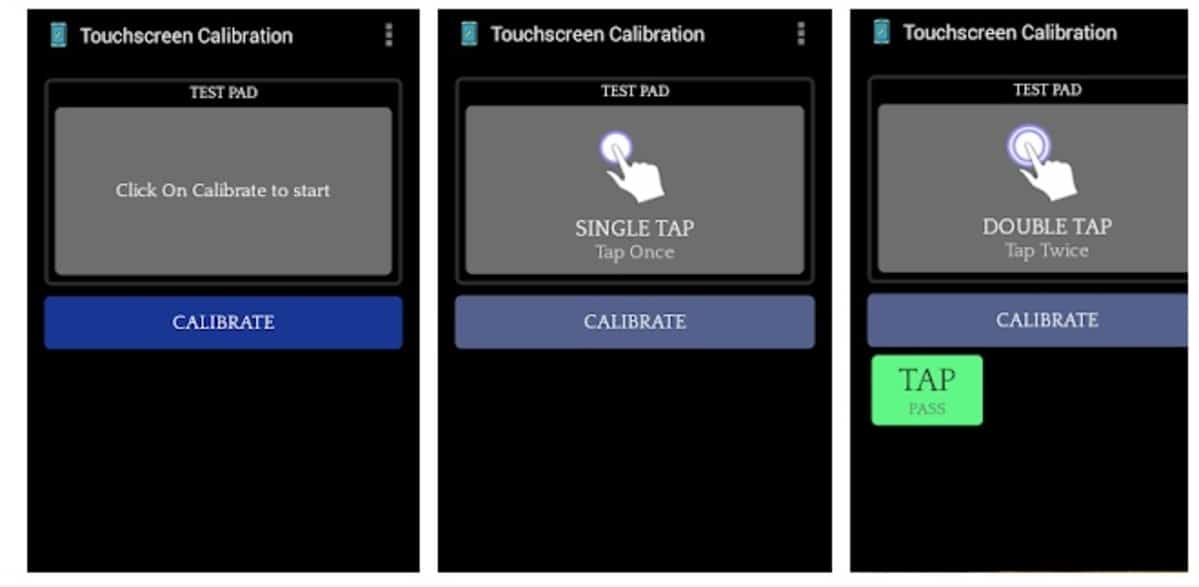
यदि आपके पास एक वर्तमान फोन है, तो एक ऐप इंस्टॉल करने के अलावा कोई अन्य विकल्प नहीं है जिसके साथ फोन को कैलिब्रेट किया जा सकता है, एक ऐसा काम जिसमें एप्लिकेशन को कम से कम कुछ मिनट लगेंगे। टर्मिनल को कैलिब्रेट करने के लिए हम इसे «टच स्क्रीन कैलिब्रेशन» के साथ कर सकते हैं, एक ऐसा एप्लिकेशन जो मुफ़्त है और जिसके Play Store में पांच मिलियन से अधिक डाउनलोड हैं।
उपयोग में आसान ऐप, कोई अंशांकन अनुभव की आवश्यकता नहीं है, लेकिन याद रखें कि यदि स्क्रीन को बुरी तरह से कैलिब्रेट नहीं किया गया है तो यह प्रक्रिया करने की आवश्यकता नहीं है। ऐप को कई सकारात्मक बिंदुओं के साथ स्कोर किया गया है और ऐसा इसलिए है क्योंकि इसके पीछे बहुत अच्छा काम है।
इस टूल से कैलिब्रेशन शुरू करने के लिए, निम्न कार्य करें:
- अपने फोन में ऐप डाउनलोड और इंस्टॉल करें प्ले स्टोर से
- इसे अपने टर्मिनल पर शुरू करें और "कैलिब्रेट" पर क्लिक करें
- यह आपसे स्क्रीन पर टच करने के लिए कहेगा, दो बार टैप करें, ज़ूम करें, उस पर अपनी अंगुली खींचें और अन्य चीजें पूरे अंशांकन के दौरान
- एप्लिकेशन कैलिब्रेशन स्तर देगा, यह जानकर कि इसे कैलिब्रेट करने की आवश्यकता है या नहीं
एक बार जब आप एप्लिकेशन के साथ पूरी प्रक्रिया पूरी कर लेते हैं, तो ऐप एक संदेश प्रदर्शित करेगा कि सब कुछ सफल हो गया है, परिवर्तनों को प्रभावी होने के लिए पुनरारंभ करने की आवश्यकता है। फ़ोन को पुनरारंभ करें और इसे परीक्षण करने के लिए प्रतीक्षा करें जैसा आपने किया है अब तक, यह आमतौर पर समय-समय पर आवश्यक होता है।

फोन की टच सेंसिटिविटी बढ़ाएं
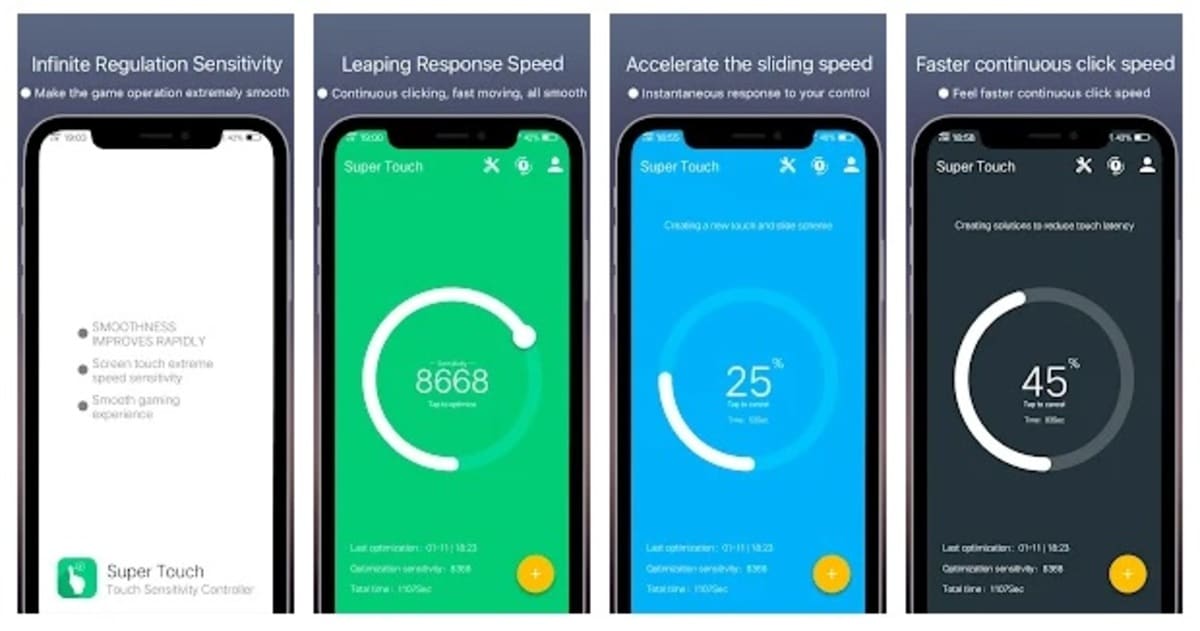
कुछ फ़ोन ब्रांड स्पर्श संवेदनशीलता को बढ़ाने की क्षमता प्रदान करते हैं टर्मिनल का, उनमें से, उदाहरण के लिए, सैमसंग अपनी गैलेक्सी लाइन के साथ। आप सामान्य कार्यों में डिवाइस को तेज़ बना सकते हैं, जिसमें किसी चीज़ पर टैप करना और त्वरित स्टैंडबाय टाइम शामिल है।
अन्य उपकरणों में, बात समान नहीं है, लेकिन संवेदनशीलता एक ऐसा बिंदु है जिस पर आपको विचार करना होगा और सबसे ऊपर इसका उपयोग उस फोन पर करें जिसे आप नियमित रूप से उपयोग करते हैं। यदि आपके पास सैमसंग फोन है, तो "डिस्प्ले" पर क्लिक करें। और "टच सेंसिटिविटी" कहने वाली सेटिंग में जाएं, यदि आप स्क्रीन प्रोटेक्टर का उपयोग करते हैं तो इसे सक्रिय करें।
उन ऐप्स में से एक जो इसका उपयोग करते समय अंक प्राप्त कर रहे हैं जांच करने की आवश्यकता के बिना संवेदनशीलता में सुधार करने के लिए सुपर टच है। इसके साथ सब कुछ संभव होगा, एक बार जब आप इसे स्थापित कर लेंगे तो आप देखेंगे कि सब कुछ कैसे अधिक तरलता से काम करता है और इस उपकरण का उपयोग करते समय यह एक सकारात्मक बिंदु है।
यदि इनमें से कोई भी काम नहीं करता है, तो फ़ोन को पुनर्स्थापित करें
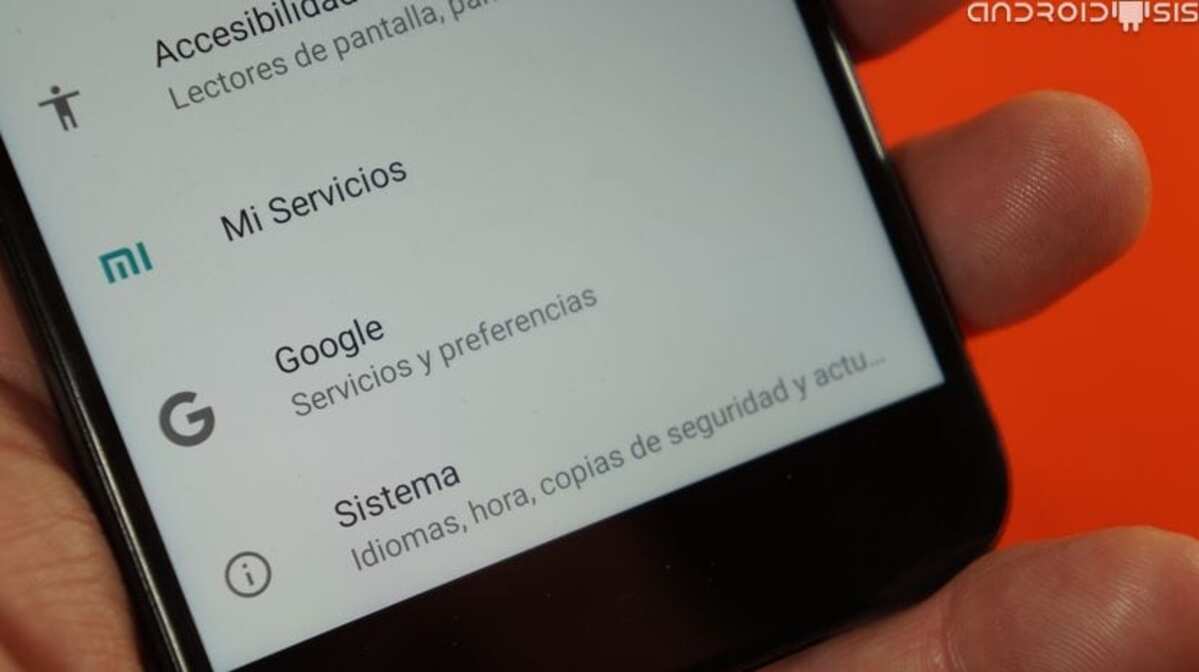
यदि आपने स्क्रीन को फिर से कैलिब्रेट करने का प्रयास किया है और यह इसे हल नहीं करता है, तो समस्या फोन के पैनल को बनाने वाले भागों में से एक में हो सकती है। इस समस्या को एक भौतिक स्टोर में हल किया जा सकता है जो मोबाइल उपकरणों की मरम्मत के लिए समर्पित है, इसलिए इसे एक विशेष प्रतिष्ठान में ले जाने की सिफारिश की जाती है।
अन्य बातों के अलावा, उपयोगकर्ता यह देखने के लिए फोन को पुनर्स्थापित कर सकता है कि क्या वह किसी भी कमी को ठीक कर सकता है, चूंकि कभी-कभी समाधान सॉफ़्टवेयर के माध्यम से जाता है। यह एक त्वरित समाधान है, शायद सबसे थकाऊ में से एक, लेकिन यह मान्य है यदि आप जो चाहते हैं वह फोन को उस बिंदु पर पुनर्स्थापित करना है जहां यह ठीक काम करता है।
फ़ैक्टरी रीसेट करने के लिए, अपने फ़ोन पर निम्न कार्य करें:
- अपने मोबाइल डिवाइस पर "सेटिंग" लॉन्च करें, पहले बैकअप बनाना याद रखें
- "सिस्टम" तक पहुंचें और एक बार दर्ज करने के बाद, "रिकवरी विकल्प" पर क्लिक करें, यह अन्य फोन ब्रांडों में बदल जाएगा
- "फ़ैक्टरी स्थिति पर लौटें" पर क्लिक करें, आपको एक संदेश दिखाई देगा जो कहता है कि "सभी डेटा हटाएं" और प्रक्रिया शुरू करने के लिए स्वीकार करें
- इस अंतिम बिंदु के बाद, फोन रीसेट और रीबूट हो जाएगा खुद ब खुद
